TinyTask giúp tự động hóa các thao tác chuột và bàn phím, giúp người dùng tiết kiệm được rất nhiều thời gian cho các hoạt động lặp đi lặp lại. Giao diện phần mềm cũng khá đơn giản phù hợp cho cả người dùng máy tính cơ bản. Chính vì vậy việc thực hiện ghi lại thao tác chuột và bàn phím máy tính bằng TinyTask tương đối dễ dàng.
TinyTask khá nhẹ và có sẵn dưới dạng phiên bản portable, không yêu cầu cài đặt, có thể chạy trực tiếp. Ngoài ra, phần mềm cũng rất dễ sử dụng, tất cả những gì bạn cần làm là tải TinyTask về máy và chạy ứng dụng trực tiếp để bắt đầu quá trình ghi lại thao tác chuột và bàn phím trên máy tính của mình.
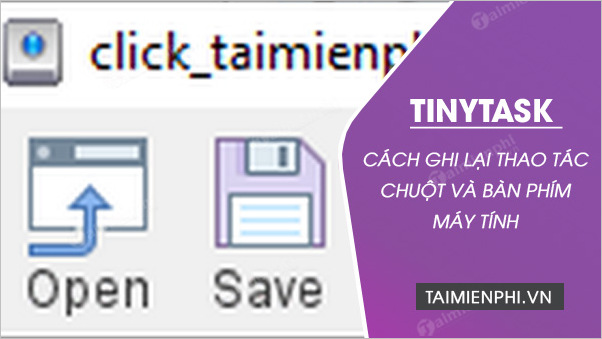
Tạo tự động click chuột và bàn phím bằng TinyTask
Cách ghi lại thao tác chuột và bàn phím máy tính bằng TinyTask
Yêu cầu: Máy tính đã cài đặt sẵn phần mềm TinyTask, nếu gặp khó khăn, các bạn hãy tham khảo bài viết hướng dẫn dưới đây
- Xem thêm: Cách cài và sử dụng TinyTask
Bước 1: Trên cửa sổ làm việc của phần mềm bạn click vào nút Rec để bắt đầu quá trình ghi lại thao tác chuột và bàn phím.
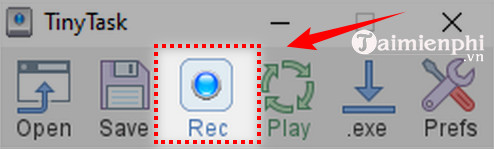
Bước 2: Nut Rec chuyển sang màu đỏ đồng nghĩa với việc quá trình ghi đang diễn ra. Bạn thực hiện các thao tác với chuột và bàn phím của mình.

Bước 3: Sau khi thực hiện xong các thao tác cần ghi, bạn click vào nút Rec một lần nữa để dừng.

Bước 4: Kiểm tra quá trình ghi lại thao tác có đúng như bạn mong đợi không bằng cách click vào nút Play.

Bước 5: Nếu macro ghi lại thao tác giống như bạn mọng đời, tiến hành lưu macro dưới dạng file .rec bằng cách click vào nút Save.

Đặt tên và lựa chọn thư mục lưu trữ file, click Save để lưu lại.

Bước 6: Bạn cũng có thể lưu macro dưới dạng file thực thi (.exe) bằng cách click vào biểu tượng mũi tên.

Đặt tên và lựa chọn thư mục lưu trữ file, click Save để lưu lại.

Bước 7: Để mở một macro đã lưu, click vào nút Open

Chọn đường dẫn đến file đã lưu và click Open để mở.

Ngoài ra, bạn cũng có thể tùy chỉnh các thông số như: tốc độ xử lý của macro, phím tắt, số lần thực hiện lại...

https://thuthuat.taimienphi.vn/ghi-lai-thao-tac-chuot-va-ban-phim-may-tinh-bang-tinytask-61296n.aspx
Như vậy chỉ với một vài bước đơn giản là bạn đã có thể ghi lại thao tác chuột và bàn phím máy tính bằng TinyTask. Từ nay bạn sẽ không phải thực hiện các công việc tẻ nhạt lặp đi lặp lại hàng ngày như mở các chương trình, thư mục hay các tài liệu thường xuyên sử dụng, mở trình duyệt, nhập địa chỉ web... Và điều thú vị là bạn có thể sử dụng các phím tắt để thực hiện những thao tác này.